*本文僅適用於擁有創建者權限的管理員
本文將引導您如何在 Micepad 平台上為您的組織創建新活動。當您的帳戶確認無誤後,Micepad 團隊將為您的組織建立活動空間,讓您開始構建活動。擁有管理員權限的使用者可以從管理面板創建新活動並管理組織內的所有活動。
通常,Micepad 團隊會協助創建組織空間和/或活動。如果您希望獨立管理活動,則可以在組織空間建立後立即開始創建活動。
對於現有的 Micepad 使用者,請決定是要**(1)創建全新活動**,還是**(2)從組織中導入現有的活動範本**。點擊此處查看「導入活動範本」文章。
以下是管理員用於創建新活動的指南:
- 新增活動 Add New Event
- 活動詳情 Event Details
- 品牌設定 Branding
- 產品選擇 Products
- 隱私設定 Privacy Settings
創建新活動
創建新活動共有 五個步驟。在完成這些初始步驟後,您可以根據需要進一步自訂和編輯活動內容。請參考以下指南開始創建您的活動。
- 新增活動
在組織管理儀表板上,選擇 「+ 新增活動」 按鈕,系統將引導您進入活動設定頁面。
- 活動詳情 Event Details
填寫活動的 基本資訊、日期與時間、地點 等相關內容。 - 品牌設定 Branding
在此頁面上傳您的活動 Logo 和 主視覺圖片。如果希望稍後再設計,請選擇 「skip for now」。- 建議 Logo 尺寸: 320px x 568px(4:3 比例),JPG 或 PNG 格式
- 建議橫幅尺寸: 1242px x 568px,JPG 或 PNG 格式
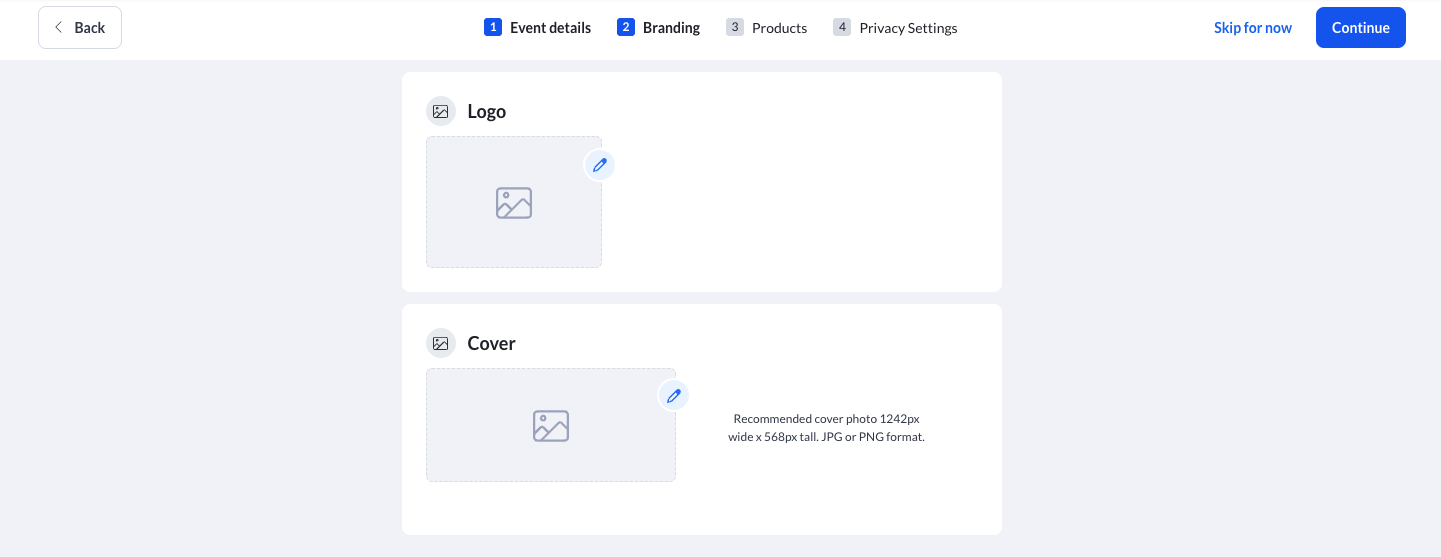
- 產品選擇 Products
選擇活動所需的產品功能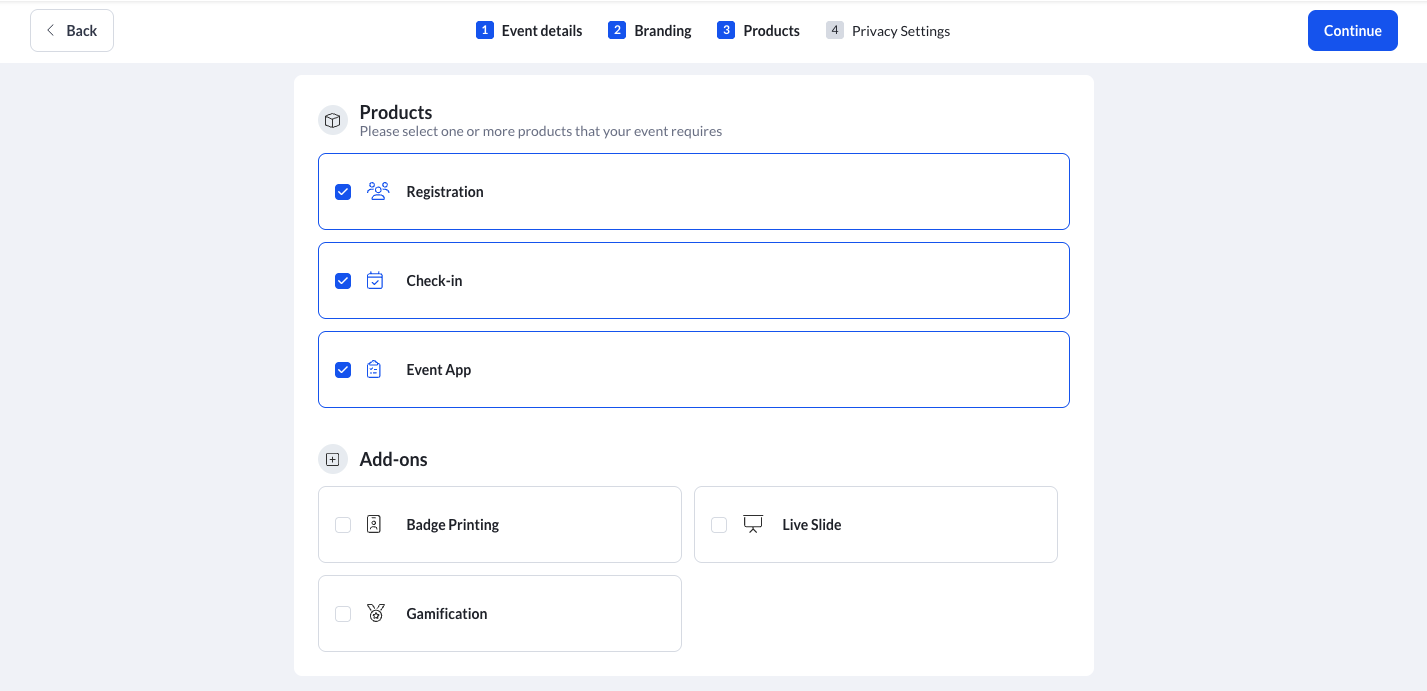
在創建活動之前,請確認所選產品符合您的活動需求,因為活動創建後 無法在管理面板中編輯 產品選擇。如有疑問,請聯繫 Micepad 團隊確認您的產品訂閱內容。
決定來賓的登入活動權限。此設定可在管理面板的「活動設定」頁面中進行調整。
公開(Public)
- 活動將出現在 Micepad App(但不會出現在 Google 搜尋結果中)。
- 任何人皆可註冊並參加活動。
私人(Private)
- 活動不會顯示在 Micepad App 搜尋結果中。
- 只有擁有活動 通行碼 的參與者才能訪問活動。
- 「允許訪客登入」 選項開啟時,參與者無需註冊帳戶即可登入活動。
- 注意: 啟用訪客登入後,參與者名單上將不會顯示姓名或電子郵件,而是以「Guest(訪客)」顯示。
僅限受邀者(Invite-only)
- 只有受邀參與者可訪問活動。
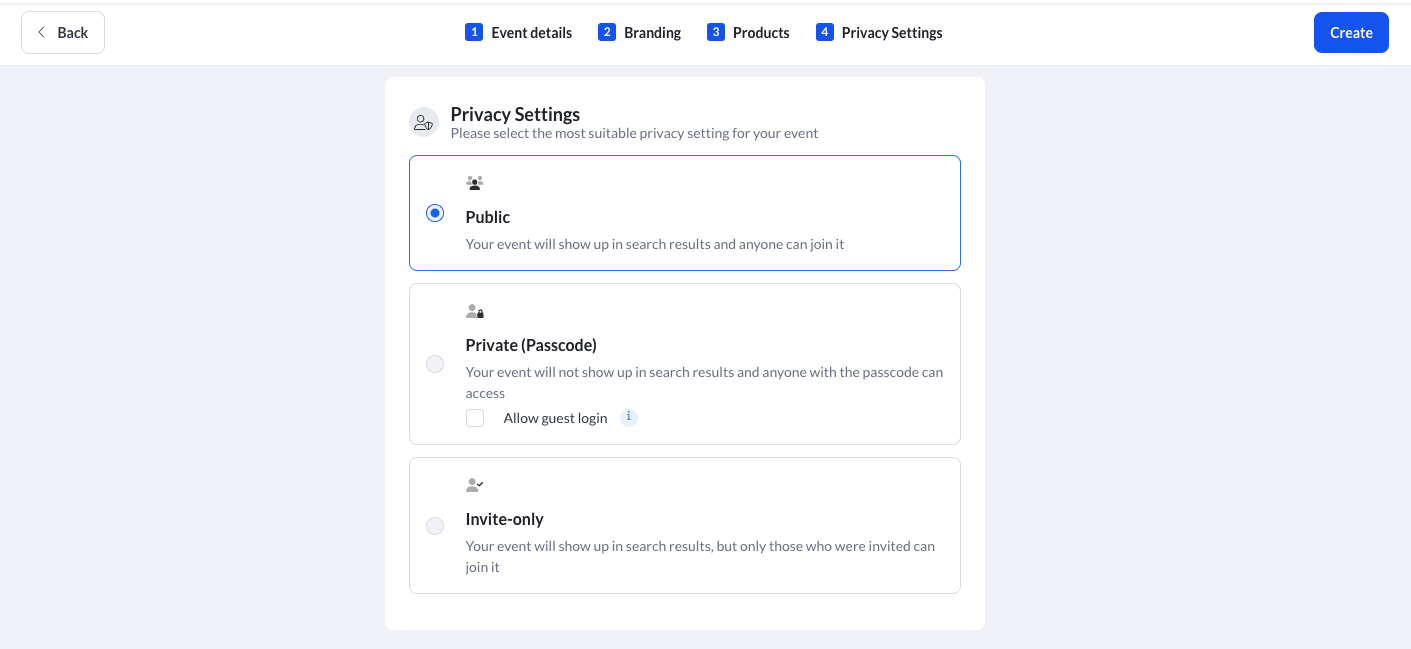
完成活動創建
當所有步驟完成後,選擇 「Create」 按鈕,即可成功創建您的活動。